Por selena komezActualizado en marzo 31, 2023
Resumen
¿Se pregunta cómo transferir datos de Samsung a iPhone 14/13/12? En este artículo, exploraremos 2 formas que pueden ayudarlo a transferir datos, incluidos datos de WhatsApp, fotos, medios, archivos, contactos y mensajes al iPhone 14/13/12 de Samsung.
“Recientemente adquirí un iPhone 13 y estoy buscando orientación sobre cómo transferir datos de Samsung a mi iPhone 13. ¿Alguien puede darme instrucciones o sugerencias sobre cómo proceder con este proceso?”
Para aquellos que están haciendo la transición de Samsung a iPhone 14/13/12, la transferencia de datos del dispositivo antiguo al nuevo suele ser una gran preocupación. Pero no te preocupes, ¡has aterrizado en la página correcta! Lo cubrimos con los mejores consejos y trucos que pueden ayudar a cualquier usuario a transferir datos de Samsung a iPhone 14/13/12.
Parte 1: Cómo transferir datos de Samsung a iPhone 14/13/12 con Phone Switch [Mejor herramienta]
Al transferir datos de su Samsung a iPhone 14/13/12, es crucial utilizar un software de intercambio de datos que sea confiable y eficiente. Interruptor de teléfono es la herramienta perfecta para esta tarea, ya que cuenta con tecnología avanzada que permite una transferencia de datos segura y sin problemas sin el riesgo de perder ningún dato original.
Con Phone Switch, puede transferir una variedad de tipos de datos de Samsung a iPhone 14/13/12, incluidos datos de WhatsApp, fotos, medios, archivos, contactos y mensajes. Este software está diseñado para simplificar el proceso de transferencia y garantizar que la operación se pueda completar con solo unos pocos clics. Entonces, si está buscando una forma sencilla de transferir datos de Samsung a iPhone 14/13/12, Phone Switch es el camino a seguir.
Características clave del interruptor de teléfono
- Transfiera rápidamente grandes cantidades de datos de Samsung a iPhone 14/13/12.
- Transfiere hasta más de 18 tipos diferentes de datos entre teléfonos.
- Compatible con más de 6000 dispositivos móviles diferentes.
- Fácil de usar, incluso para aquellos que son principiantes.
Guía: Cómo transferir datos de Samsung a iPhone 14
Antes de continuar con los pasos a continuación, asegúrese de que Phone Switch esté descargado e instalado en su computadora.


Paso 1. Ejecute el programa y conecte Samsung y iPhone 14
Después de iniciar Phone Switch en su computadora, seleccione el modo "Cambiar" para comenzar. Conecte su teléfono Android y iPhone 14 a su computadora con cables USB y asegúrese de que su computadora reconozca ambos dispositivos antes de continuar. La interfaz de cambio de teléfono se mostrará en la pantalla.

Paso 2. Elija los tipos de archivos para cambiar
Una vez que el programa Phone Switch detecte ambos dispositivos, haga clic en el botón "Voltear" para asegurarse de que el teléfono Samsung esté en el lado izquierdo como dispositivo de origen y el iPhone 14 esté en el lado derecho como dispositivo de destino. Ahora puede seleccionar los tipos de datos que desea transferir a su nuevo iPhone 14.

Paso 3. Transferir datos de Samsung a iPhone 14
Simplemente haga clic en el botón "Iniciar transferencia" y espere a que el programa importe los datos seleccionados de Samsung al iPhone 14. Es importante evitar desconectar cualquiera de los dispositivos durante la transferencia. Una vez que se completa el proceso, debe encontrar todos los datos deseados, incluidos mensajes de texto, registros de llamadas, calendario, fotos, videos y música, en su nuevo iPhone 14.

Parte 2: Cómo transferir datos de Samsung a iPhone 14/13/12 a través de Move to iOS
Move to iOS es una aplicación gratuita que permite una fácil transferencia de datos entre dispositivos Android y iPhone. Sin embargo, solo se puede usar al configurar un nuevo iPhone. Si ya configuró su iPhone 14, le recomendamos usar el primer método con Phone Switch. Estos son los pasos para transferir datos de Samsung a iPhone 14 a través de Move to iOS:
Paso 1. Instale la aplicación Move to iOS en su dispositivo Samsung desde Google Play Store.
Paso 2. En su iPhone 14, vaya a la pantalla 'Aplicaciones y datos' y seleccione 'Mover datos de Android'.
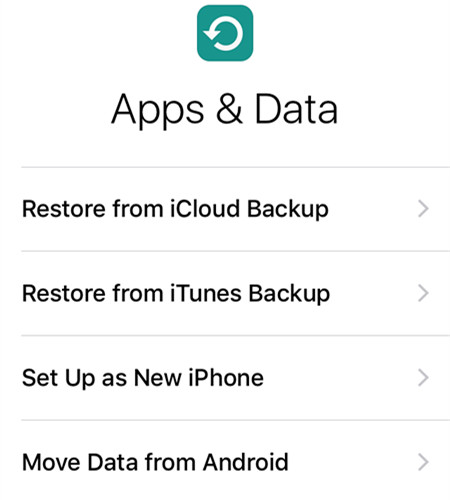
Paso 3. Toque 'Siguiente' y luego espere a que aparezca un código de diez o seis dígitos en la pantalla del iPhone 14.
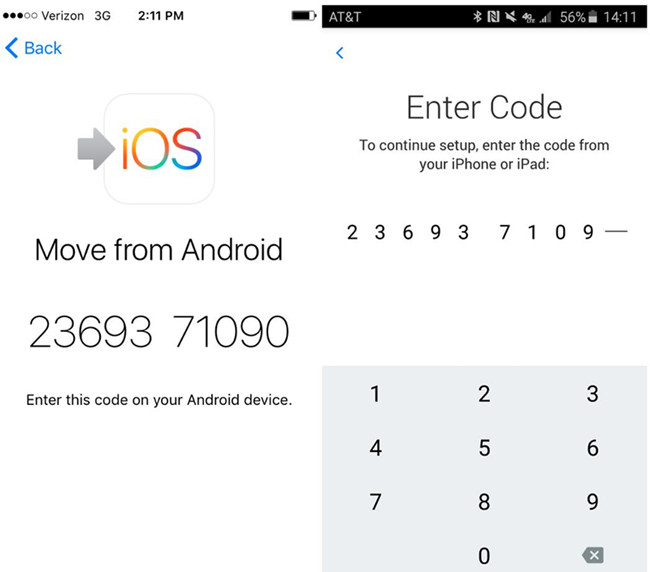
Paso 4. Abra la aplicación Move to iOS en su teléfono Samsung y siga las instrucciones en pantalla hasta llegar al punto donde se le pide que ingrese el código proporcionado en su iPhone 14.
Paso 5. Elija los datos que desea transferir desde su teléfono Samsung al iPhone 14 y luego haga clic en 'Siguiente' para iniciar la transferencia.
Paso 6. Espera unos minutos hasta que se complete la transferencia. Una vez hecho esto, termine de configurar su iPhone 14 y acceda a los datos transferidos.
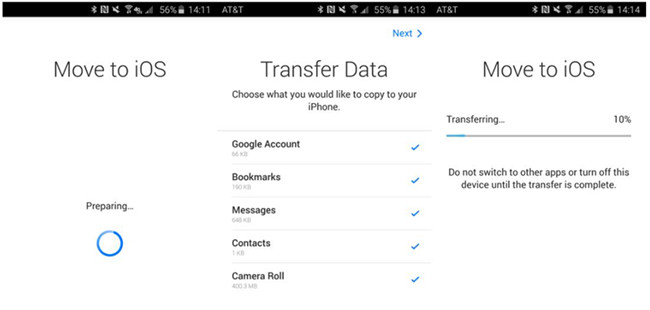
Conclusión
Independientemente del método de transferencia de datos que elija para transferir datos de Samsung a iPhone 14/13/12, esta publicación proporciona instrucciones claras sobre cada método para simplificar el proceso. Si aún no está seguro de qué método es el mejor para usted, le recomendamos que utilice la herramienta para compartir datos de MobileTrans. Ofrece una operación de transferencia de datos rápida y sencilla que seguramente hará que la transición de Samsung a iPhone 14/13/12 sea mucho más fácil para cualquier usuario.
Transfiere datos de Samsung a iPhone 14
Comentarios
Rápido: necesitas iniciar sesión Antes de que puedas comentar.
No tienes cuenta aún. Por favor haga clic aquí para registrarte.

Cargando ...






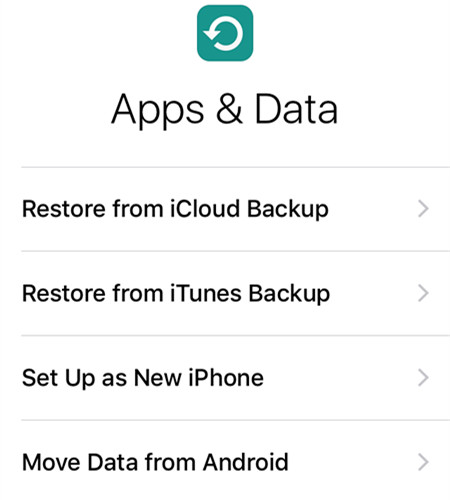
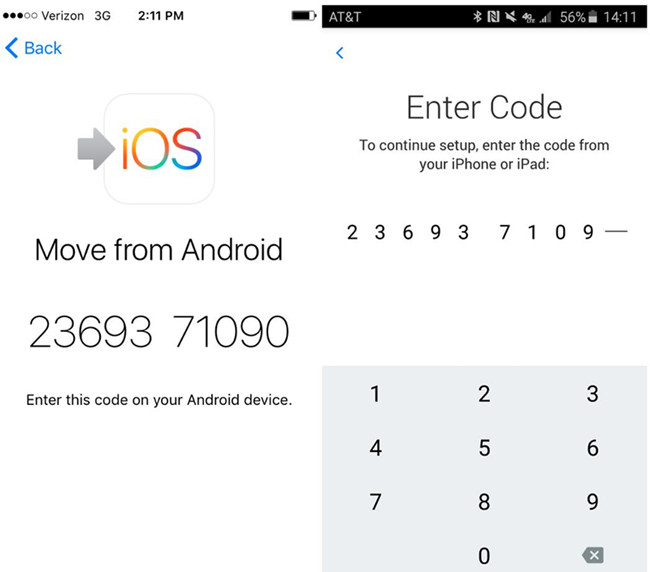
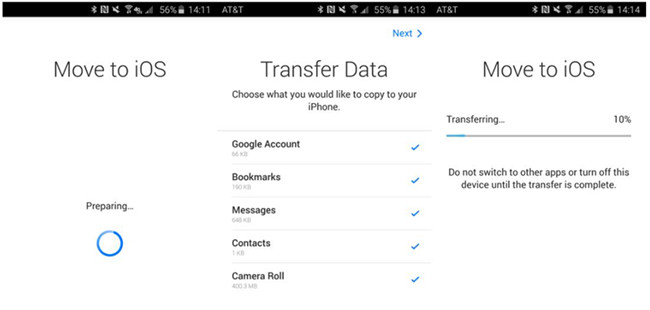








No hay comentarios todavía. Di algo...